excel圖片更新Excel圖片自動(dòng)更新,聽說excel的教程在抖音很火,很多白領(lǐng)小朋友都在爭(zhēng)相學(xué)習(xí),下面就跟小編一起學(xué)習(xí)一下excel圖片更新的新技能吧,excel圖片更新Excel圖片自動(dòng)更新就可以完成這一項(xiàng)工作,你是不是很心動(dòng),快跟小編一起來學(xué)習(xí)一下。
作者:Excel Home 來源:《Excel實(shí)戰(zhàn)技巧精粹》
發(fā)表于:2008年9月26日

在Excel中,使用動(dòng)態(tài)名稱與ActiveX控件,能夠輕松地實(shí)現(xiàn)工作表中的圖片自動(dòng)更新的特殊效果。本技巧中將以制作一個(gè)簡(jiǎn)單的職員資料表為例,使職員的相片能夠隨著姓名的改變而改變。
職員資料表工作簿內(nèi)含有兩張工作表,“資料表”工作表用于顯示職員的資料,“圖片”工作表用于存儲(chǔ)所有職員的相片。“資料表”中的表格如圖83-1所示。
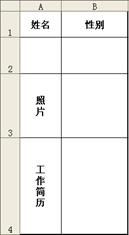
圖83-1 職員資料表格
“圖片”工作表中的表格如圖83-2所示,A列是職員的姓名,B列當(dāng)前是空白,用于存放職員的相片。
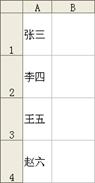
圖83-2 “圖片”工作表
采用以下步驟增加相片。
 單擊B1,然后單擊菜單“插入”→“圖片”→“來自文件”,在“插入圖片”對(duì)話框中選擇相應(yīng)的相片文件,單擊“插入”。
單擊B1,然后單擊菜單“插入”→“圖片”→“來自文件”,在“插入圖片”對(duì)話框中選擇相應(yīng)的相片文件,單擊“插入”。
 因?yàn)橄嗥脑即笮”葐卧翊螅孕枰{(diào)整大小。單擊相片,然后把光標(biāo)移動(dòng)到右下角的圓圈上,當(dāng)光標(biāo)變成一個(gè)斜線箭頭時(shí),往左上方向拖動(dòng),如圖83-3所示,直到單元格能容納整張相片。
因?yàn)橄嗥脑即笮”葐卧翊螅孕枰{(diào)整大小。單擊相片,然后把光標(biāo)移動(dòng)到右下角的圓圈上,當(dāng)光標(biāo)變成一個(gè)斜線箭頭時(shí),往左上方向拖動(dòng),如圖83-3所示,直到單元格能容納整張相片。

圖83-3 調(diào)整相片大小
為了能使相片更好地被單元格所容納,還可以使用以下方法。
 單擊相片,然后單擊繪圖工具欄的“繪圖”→“自動(dòng)靠齊”→“對(duì)齊網(wǎng)格”,如圖83-4所示。如果繪圖工具欄沒有顯示,可以右鍵單擊工具欄,在彈出的菜單中單擊“繪圖”項(xiàng)。
單擊相片,然后單擊繪圖工具欄的“繪圖”→“自動(dòng)靠齊”→“對(duì)齊網(wǎng)格”,如圖83-4所示。如果繪圖工具欄沒有顯示,可以右鍵單擊工具欄,在彈出的菜單中單擊“繪圖”項(xiàng)。
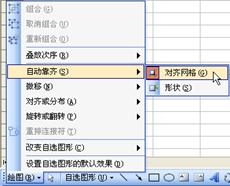
圖83-4 設(shè)置圖片自動(dòng)靠齊網(wǎng)格
 雙擊相片,在“設(shè)置圖片格式”對(duì)話框的“屬性”選項(xiàng)卡中,選擇“大小位置,隨單元格而變”項(xiàng),單擊“確定”按鈕,如圖83-5所示。
雙擊相片,在“設(shè)置圖片格式”對(duì)話框的“屬性”選項(xiàng)卡中,選擇“大小位置,隨單元格而變”項(xiàng),單擊“確定”按鈕,如圖83-5所示。
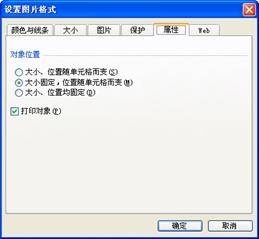
圖83-5 設(shè)置相片的屬性
 使用相同的方法為所有職員插入相片,如圖83-6所示。
使用相同的方法為所有職員插入相片,如圖83-6所示。
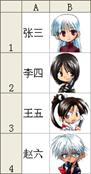
圖83-6 為所有職員插入相片
 按<Ctrl+F3>組合鍵,在“定義名稱”對(duì)話框中,在“在當(dāng)前工作簿中的名稱”文本框中輸入“pic”,在“引用位置”文本框中輸入“=OFFSET(圖片!$B$1,MATCH(資料表!$A$2,圖片!$A$1:圖片!$A$4,0) -1,0)”,單擊“確定”按鈕。
按<Ctrl+F3>組合鍵,在“定義名稱”對(duì)話框中,在“在當(dāng)前工作簿中的名稱”文本框中輸入“pic”,在“引用位置”文本框中輸入“=OFFSET(圖片!$B$1,MATCH(資料表!$A$2,圖片!$A$1:圖片!$A$4,0) -1,0)”,單擊“確定”按鈕。
 切換到“資料表”工作表,右鍵單擊工具欄,在彈出的菜單中選擇“控件工具箱”項(xiàng),在“控件工具箱”工具欄中單擊“命令按鈕”控件,如圖83-7所示。
切換到“資料表”工作表,右鍵單擊工具欄,在彈出的菜單中選擇“控件工具箱”項(xiàng),在“控件工具箱”工具欄中單擊“命令按鈕”控件,如圖83-7所示。

圖83-7 “控件工具箱”工具欄
 單擊B3單元格的左上角,然后往右下方向拖動(dòng),畫出一個(gè)符合單元格大小的命令按鈕,如圖83-8所示。
單擊B3單元格的左上角,然后往右下方向拖動(dòng),畫出一個(gè)符合單元格大小的命令按鈕,如圖83-8所示。

圖83-8 在表格中插入命令按鈕
 在A2中輸入某職員的姓名,如“張三”。單擊命令按鈕,把光標(biāo)定位到編輯欄,將原有內(nèi)容“=EMBED("Forms.CommandButton.1", "")”改為“=pic”。現(xiàn)在,張三的相片就顯示出來了,如圖83-9所示。
在A2中輸入某職員的姓名,如“張三”。單擊命令按鈕,把光標(biāo)定位到編輯欄,將原有內(nèi)容“=EMBED("Forms.CommandButton.1", "")”改為“=pic”。現(xiàn)在,張三的相片就顯示出來了,如圖83-9所示。
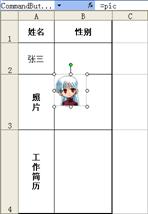
圖83-9 圖像在命令按鈕中顯示
 為了讓相片的大小與單元格大小相匹配,可以調(diào)整命令按鈕的大小,方法同步驟2。調(diào)整大小后的顯示效果如圖83-10所示。
為了讓相片的大小與單元格大小相匹配,可以調(diào)整命令按鈕的大小,方法同步驟2。調(diào)整大小后的顯示效果如圖83-10所示。

圖83-10 調(diào)整大小后的相片
在A2單元格內(nèi)輸入不同職員的姓名,在B3中就能夠自動(dòng)顯示其相片,如圖83-11所示。

圖83-11 相片自動(dòng)更新
 站長(zhǎng)資訊網(wǎng)
站長(zhǎng)資訊網(wǎng)